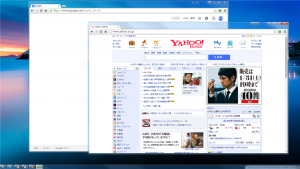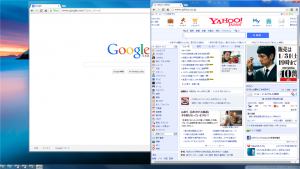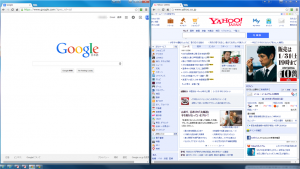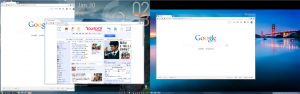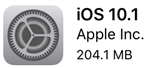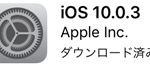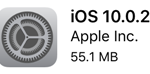Windowsパソコンでブラウザやpdfのリーダーなどのアプリケーションのウィンドウ操作はマウスを使っていまっすか?
私も今まではマウスでした。
最近はワイド画面が多くなり画面が広くなったので左右に並べて比較したり、マルチディスプレイで2つの画面でウィンドウを移動させたりすることも多くなっていると思います。
専用ソフトなどもありますがショートカットキーである程度の操作は簡単に出来ますので紹介しておきます。
スポンサーリンク
画面の左右に並べて表示させる
ウィンドウを画面の左右に並べて表示させるには、2回の操作は必要となってしまいますが以下のようにするとマウスでサイズ調整しなくてもキレイに並べることができます。
通常2つのウィンドウがあると以下ような画面になっています。
この状態で [win] + [→] キーを押すとアクティブなウィンドウが画面の右半分になります。
次にもう一つのウィンドウををアクティブにして [win] + [←] キーを押すとウィンドウが画面の左半分になります。
これで画面の半分ずつにウィンドウが並びます。
元に戻すには [win] + [→] にすると元の場所に戻ります。[win] + [→] キーで右寄せしたら [win]+[←] キーで元に戻ります。
キーは同時押しではなく[win]キーを押してから矢印キーを押してください。
スポンサーリンク
最大化と最小化
ウィンドウの最大化と最小化もショートカットキーがあります。
最大化したい場合は [win] + [↑] キーを押すと最大化します。
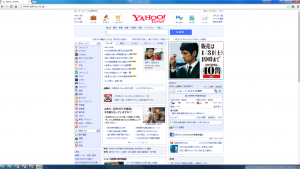
元に戻すには [win]+[↓]キーを押します。
最小化するときは [win]+[↓]キーを押します。
最小化した場合は元には戻せませんのでマウスでクリックするか、[Alt]+[TAB]か[win]+[TAB]で切り替えてください。
ちなみに、最大化ではなく縦にいっぱいに大きくしたい場合は
[win]+[Shift]+[↑] を押すと大きくなります。
ディスプレイ間での移動
デュアルディスプレイで使うことも多いですが、画面間の移動は専用のソフトを使用することが多いのでキーはあまり使用しませんでしたが、知っていると便利です。
私のデュアルディスプレイは左右で若干モニタの解像度が違いますが気にしないでください。
まずは下記のような画面になっているとします。
右側のアクティブなウィンドウを左側のモニタに移動させたい時には今までだとマウスでドラッグしていくか、専用ソフトを使用していました。
左モニタに移動させるには [win]+[Shift]+[←] キーを押すと左モニタに移動します。
右モニタに移動したい時は [win]+[Shift]+[→] キーを押します。
まとめ
意外と知らない人が多いようなので紹介してみました。
ちょっとしたことですが、知っていると便利なので覚えておくと良いかと思います。
プロジェクターなどを使用しているときにドラッグでウィンドウを移動している方も見かけますのでこれを知っていると自慢できるかもしれませんね。